GUI-metode (lager Ubuntu med GNOME SHELL)
Ubuntu leveres med dekompressionsunderstøttelse til begrænsede komprimerede arkivfilformater - hovedsageligt zip-filer, tar-arkiver og 7z-filer. For at aktivere fuld support til andre større arkivformater skal du installere et par ekstra apps. Kør kommandoen nedenfor for at gøre det:
$ sudo apt installere zip unzip rar unrar p7zip-fullNu kan du dobbeltklikke eller højreklikke på ethvert komprimeret arkiv i Nautilus filhåndtering for at udpakke filer.
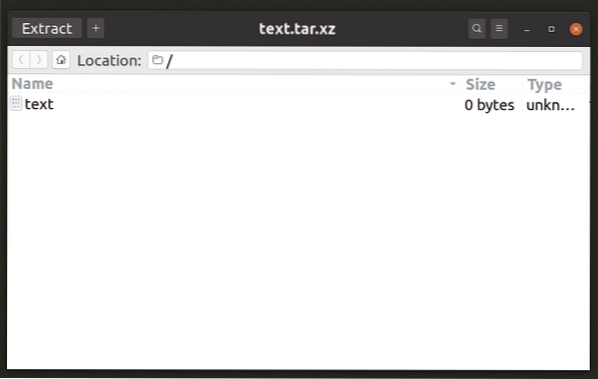
Arkivhåndteringen i Nautilus filhåndtering inkluderer også understøttelse af udpakning af adgangskodebeskyttede filer, så du behøver ikke nogen ekstra apps for at udtrække krypterede arkiver.
Filadministratorer i andre desktop-miljøer har også understøttelse af udpakning af arkiver via pluginsystemer. Du skal enten installere en app med navnet “arkivadministrator” eller “filrulle” for at tilføje support til udpakning af filer fra arkiver.
7z
7z er et af de mest anvendte komprimerede arkivfilformater. Det kan dybt komprimere filer i et meget bedre forhold end andre populære arkivformater som zip og rar.
For at aktivere 7z arkivunderstøttelse på Ubuntu skal du køre kommandoen nedenfor:
$ sudo apt installere p7zip-fuldFor at udtrække et 7z arkiv til en ny mappe med samme navn som arkivnavnet skal du køre kommandoen nedenfor:
$ 7z x arkiv.7zKommandoen ovenfor kan også bruges til adgangskodebeskyttede 7z-arkiver. Du bliver bedt om at indtaste en adgangskode, når du har kørt kommandoen ovenfor.
Lynlås
Zip-arkiv er et andet mest anvendt filformat, der bruges til arkivering og komprimering. Det er det primære arkivfilformat, der understøttes på Windows og sendes som standard på alle større versioner af Windows.
For at aktivere understøttelse af zip-arkiv på Ubuntu skal du køre kommandoen nedenfor:
$ sudo apt installere zip zipFor at udtrække et zip-arkiv til en ny mappe med samme navn som arkivnavnet skal du køre kommandoen nedenfor:
$ udpakke arkiv.lynlåsLigesom 7z-kommandoen kan unzip-kommandoen også bruges til at udtrække adgangskodebeskyttede filer. Brugere vil blive bedt om at indtaste adgangskoden efter at have kørt ovennævnte kommando.
Sjælden
Rar-filformat er et proprietært arkiverings- og komprimeringsformat. Understøttelsen af rar-filer på Linux er ikke så robust som andre arkivfilformater, men er nok til at udføre enkle komprimerings- og dekompressionsopgaver.
For at tilføje understøttelse af rar arkiv på din Ubuntu-installation skal du køre kommandoen nedenfor:
$ sudo apt installerer rar unrarFor at dekomprimere et almindeligt eller adgangskodebeskyttet rar-arkiv skal du køre kommandoen nedenfor:
$ unrar x arkiv.rarTjære, tjære.gz, tjære.xz, tjære.bz2, Tgz, Gz
Tar arkivfilformat er som standard tilgængeligt på næsten alle Linux- og Unix-baserede operativsystemer. Som standard er tjærearkiver ikke komprimeret, du skal bruge yderligere komprimeringsalgoritmer som gz, bz2 og så videre. For at udtrække en tar-fil skal du køre kommandoen nedenfor:
$ tar xf arkiv.tjæreDu kan erstatte “arkiv.tar ”i kommandoen ovenfor med det korrekte arkivnavn og filtypenavn. Tjærearkiver har ikke indbygget understøttelse af kryptering, så du kan ikke bruge adgangskodebeskyttelse.
Konklusion
Disse er forskellige kommandolinjeværktøjer til at udtrække arkivfilformater. Tar-filformatet bruges i vid udstrækning til distribution af software og store filer på Linux, selvom det ikke indbygget understøtter adgangskodebeskyttelse. Andre filformater, som zip, rar og 7z, understøtter adgangskodebeskyttelse, men de er lettere at knække end andre krypteringsmetoder som GPG (GNU Privacy Guard).
 Phenquestions
Phenquestions

